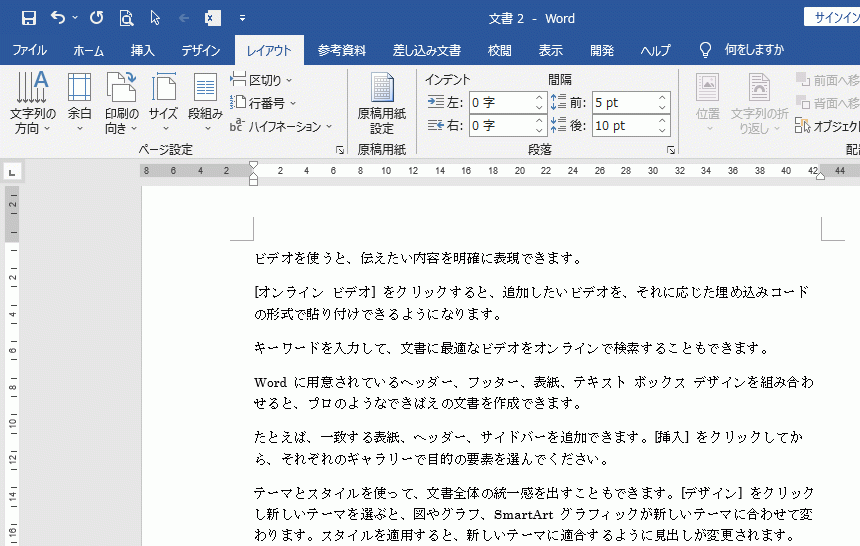行間をページ設定の行数で行う方法を掲載しています。
Wordで文書を作成していると行間を調整したいことが良くあります。
ここでは用紙の設定を行う、ページ設定で変更します。
ここで設定した行送りのポイントが、行と段落の間隔で使われる倍数の1.0になります。
関連する「行間隔の設定|倍数で指定とポイント数で指定」も参照してください。
下は新規作成した文書です。
サンプル文章を貼り付けただけで、書式などの設定は行っていません。
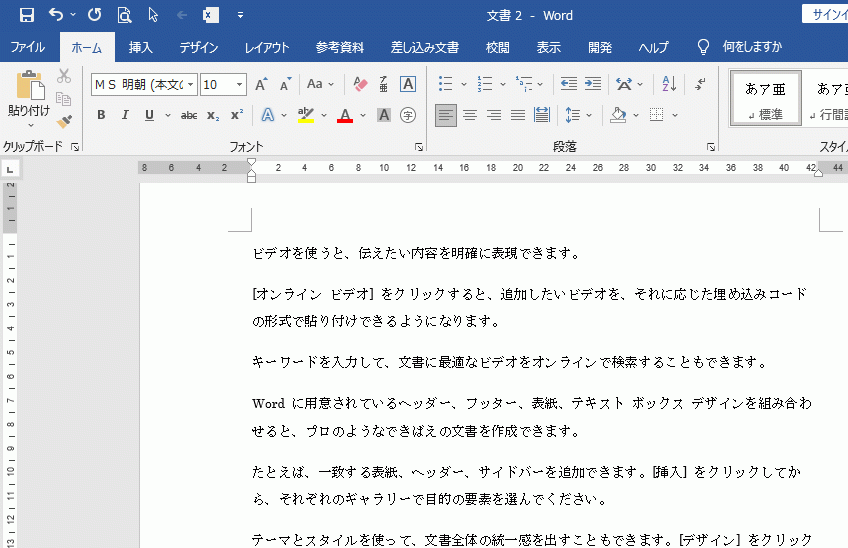
Word ページ設定の行数変更方法
1ページ当たりの行数はページ設定ダイアログボックスで行います。
- リボンの[レイアウト]タブを選択します。
- ページ設定グループの右下ボタンをクリックします。
- ページ設定ダイアログボックスが開くので、[文字数と行数]タブを選択します。
- 文字数と行数の指定部分で、[行数だけを指定]か[文字数と行数を指定する]を選択します。
- 行数を多くすれば行間が狭くなります、少なくすれば行間が広くなります。
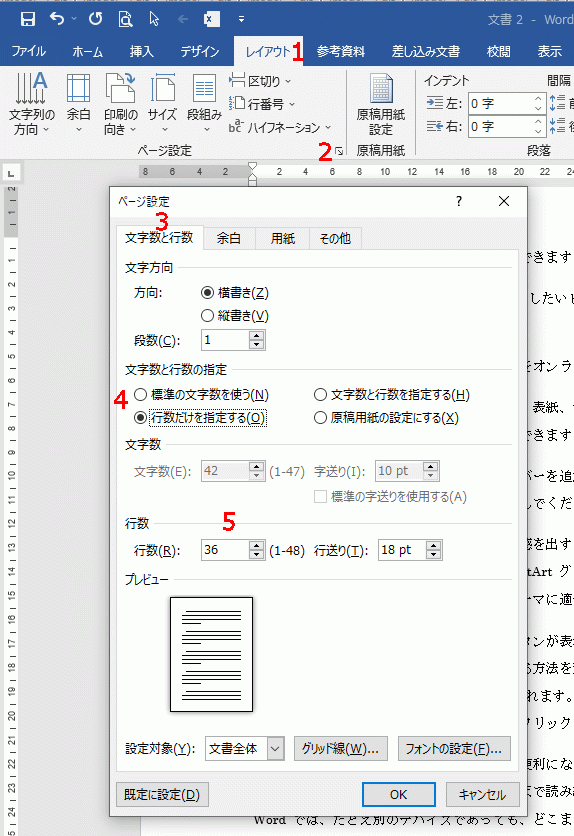
行数を「10」字送りを「65.75pt」にした文書です。
下画像のように行数を少なくした結果、行間が広くなっているのが分ります。
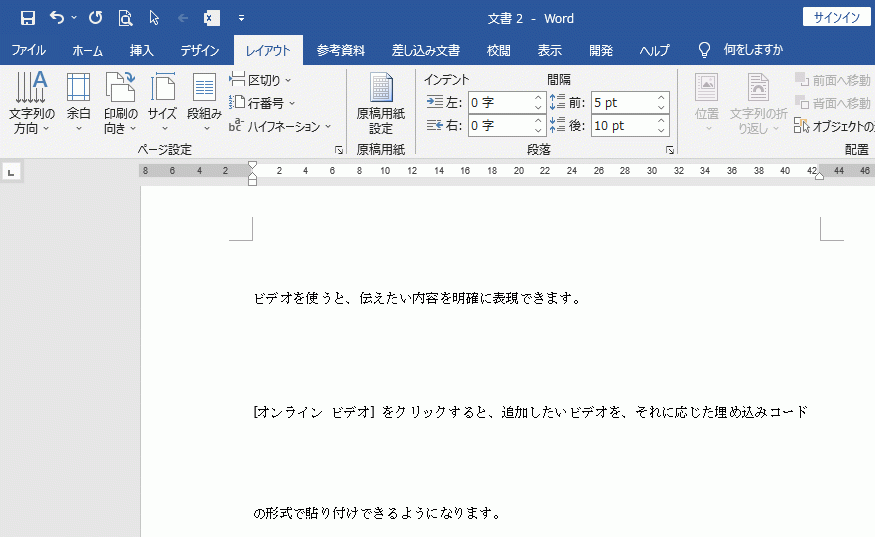
行数を「48」字送りを「13.7pt」にした文書です。
下画像のように行数を多くした結果、行間が狭くなっているのが分ります。